ppt背景怎么设置 ppt背景如何更换为自己喜欢的图片
更新日期:2024-03-21 06:51:00
来源:投稿
手机扫码继续观看

我们在制作ppt的过程中,需要将一些内容进行设置,才能够让整个ppt变得更加美观,比如我们可以将ppt背景图片设置好,最近小编也看到有些用户在问ppt背景怎么设置,ppt背景如何更换为自己喜欢的图片等等的,其实方法非常的简单,大家感兴趣的话快来这里看看吧。

工具/原料
系统版本:windows10系统
品牌型号:Lenovo E490
ppt背景怎么设置
1、设置背景格式
右键幻灯片,点击设置背景格式。

2、勾选图片
找到图片或纹理填充,点击勾选。

3、点击插入
找到图片源选项,点击插入。
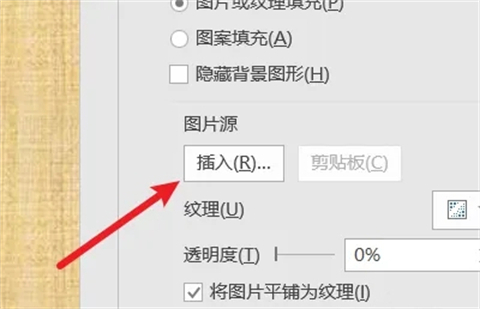
4、选择从文件
点击第一个从文件选项。
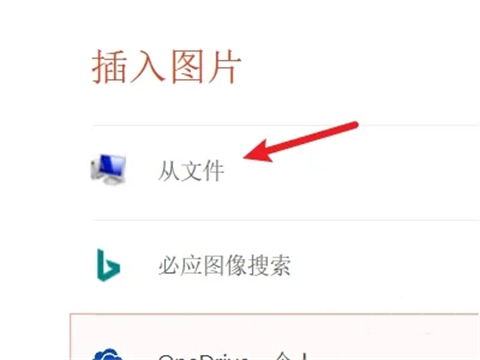
5、选择图片
点击选择一张图片,点击插入即可。
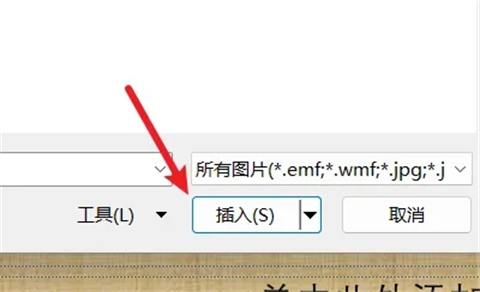
总结:
1、设置背景格式
2、勾选图片
3、点击插入
4、选择从文件
5、选择图片
以上的全部内容就是系统给大家提供的ppt背景怎么设置的具体操作方法啦~希望对大家有帮助,还有更多相关内容敬请关注本站,感谢您的阅读!
该文章是否有帮助到您?
常见问题
- monterey12.1正式版无法检测更新详情0次
- zui13更新计划详细介绍0次
- 优麒麟u盘安装详细教程0次
- 优麒麟和银河麒麟区别详细介绍0次
- monterey屏幕镜像使用教程0次
- monterey关闭sip教程0次
- 优麒麟操作系统详细评测0次
- monterey支持多设备互动吗详情0次
- 优麒麟中文设置教程0次
- monterey和bigsur区别详细介绍0次
系统下载排行
周
月
其他人正在下载
更多
安卓下载
更多
手机上观看
![]() 扫码手机上观看
扫码手机上观看
下一个:
U盘重装视频












